PC編
初めてZoomをご利用の場合は、イベントに参加するパソコンにて、以下のURLより 「ミーティング用Zoomクライアント」をダウンロードしてください。
▼Zoom ダウンロードはこちらから
https://zoom.us/download#client_4meeting
【ミーティング用Zoomクライアント】をダウンロードしてください。
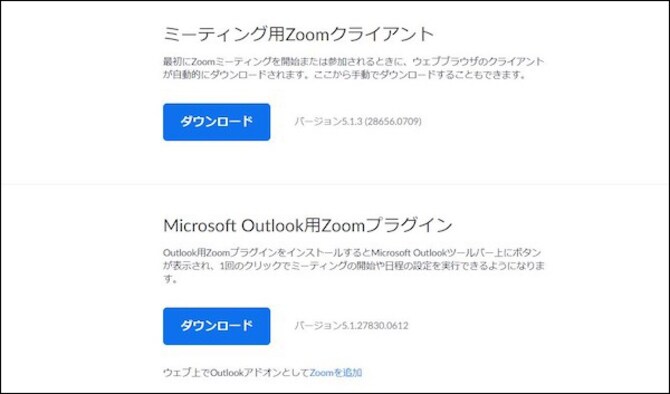
事前登録をする
ミモレから届いたメール【Zoomイベントご当選のお知らせ】に記載されている事前登録用のURLをタップし、名・姓・メールアドレスのご入力をお願いいたします。
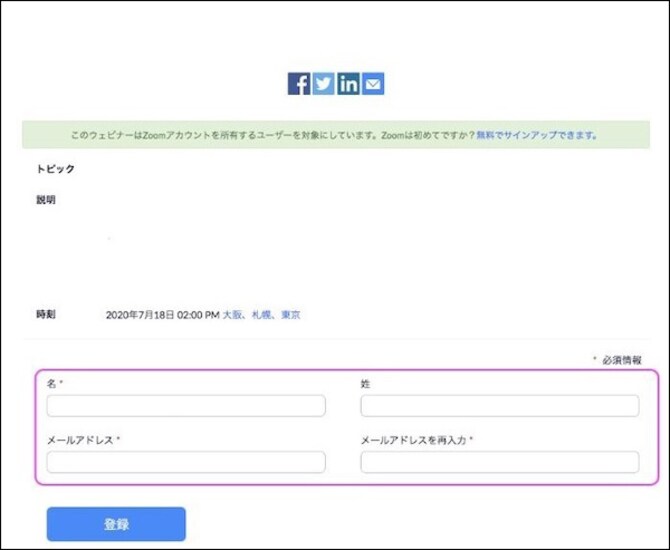
ご登録が完了しますと【事前登録完了のメール】が届きます。
【事前登録完了メール】はイベント当日の入室の際に使用しますので削除しないようお気をつけください。
イベントの参加方法①
ミモレから届いた【事前登録完了メール】に書かれている「ここをクリックして参加」をクリックし、アプリケーションを許可した後、ポップアップが表示されたら「Zoom.usを開く」をクリックしてください。
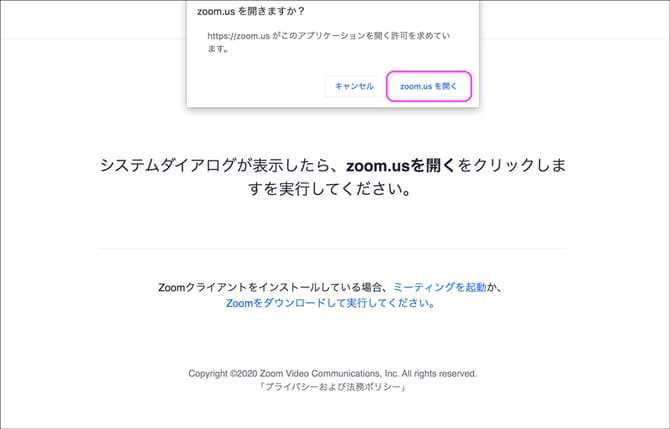
その後、パスワード入力のポップアップが表示された場合、ミモレから届いた【事前登録完了メール】に記載されているミーティングパスワードを入力してご入室ください。
イベントの参加方法②
以下のポップアップが表示されたら、「コンピューターでオーディオに参加する」をクリックしてください。※PCの音声をONにしてください。
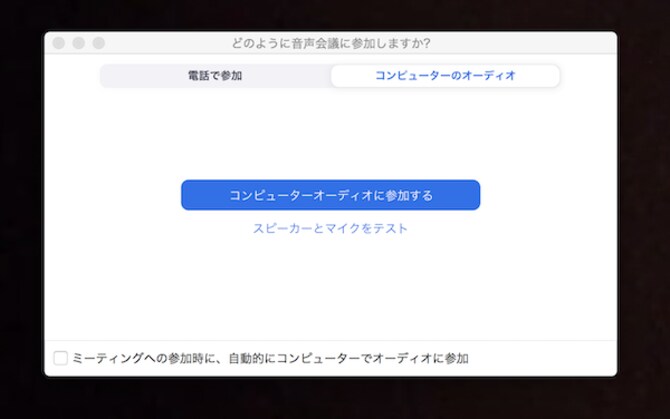
また、イベント中は左下の音声をミュートにしてお楽しみください。
イベント中、チャットにてご質問などのコメントも受け付けております。画面下部にあるチャットをタップし、宛先が「全員」になっているのを確認してコメントを送信してください。






















Comment